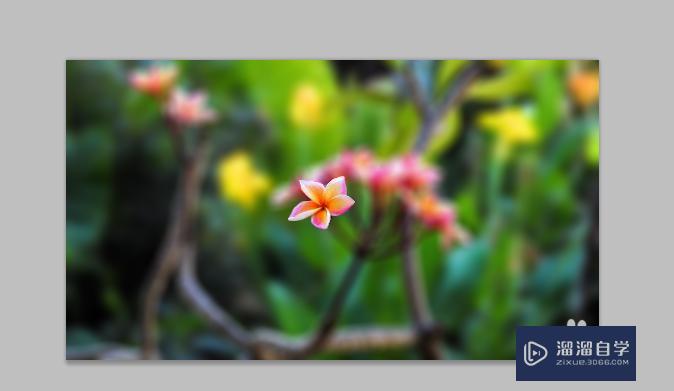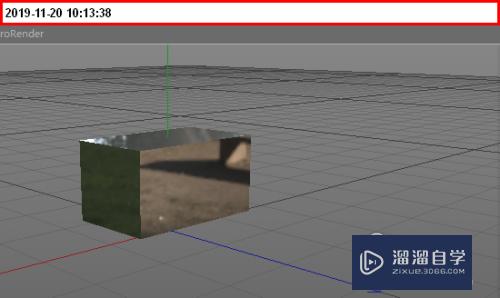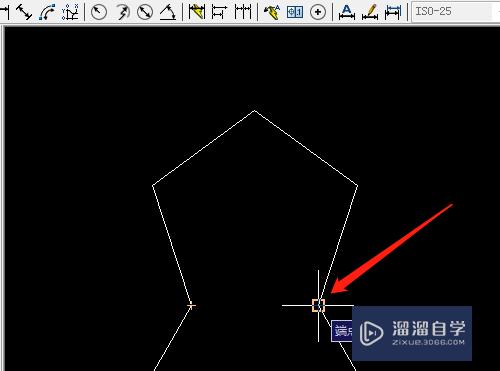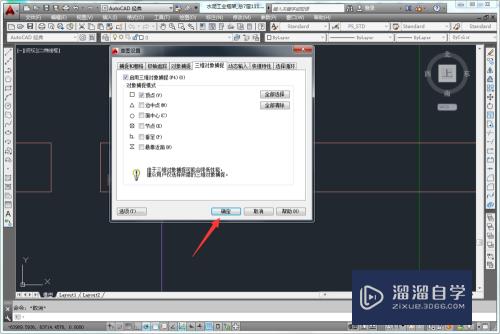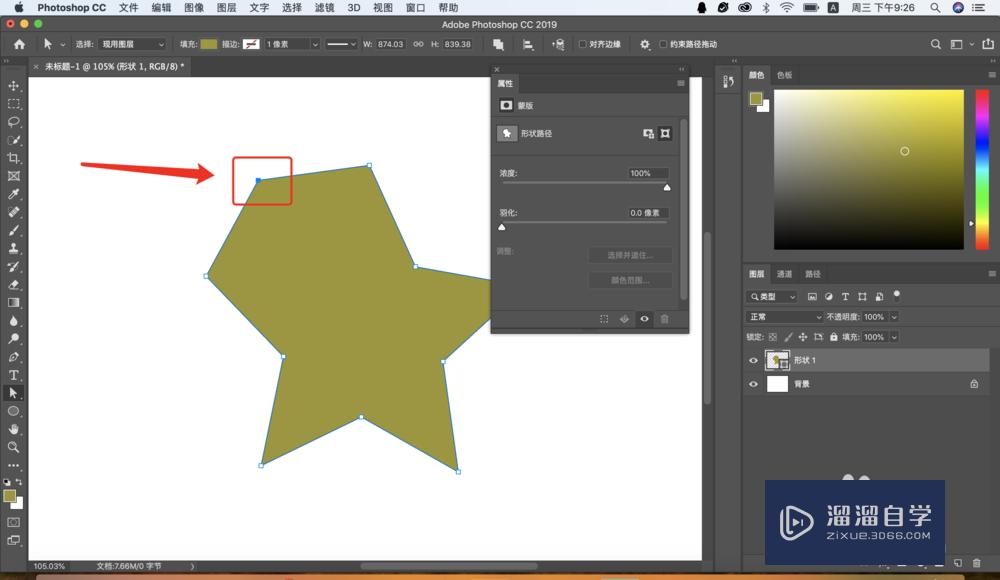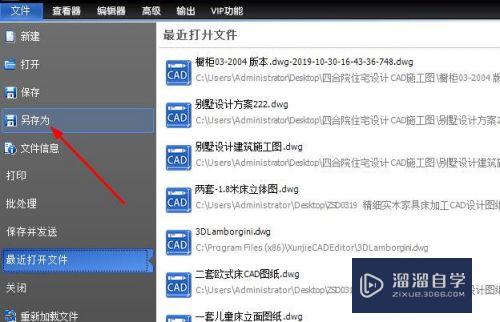CAD2016怎样快速输入坐标点(cad如何快速输入坐标点)优质
CAD有许多便捷的功能。帮助我们更好的进行图形的绘制。特别是软件的坐标工具。我们可以通过导入数据快速画图。那么CAD2016怎样快速输入坐标点?快来学习一下吧!
图文不详细?可以点击观看【CAD免费试看视频教程】
工具/软件
硬件型号:华硕(ASUS)S500
系统版本:Windows7
所需软件:CAD2016
方法/步骤
第1步
cad坐标输入方法很简单。小编先用直线工具教大家cad绝对坐标怎么画。首先选择cad直线工具。然后在命令行中输入“20。20”(这是cad绝对坐标输入格式)。然后回车。
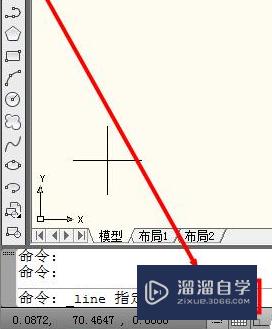
第2步
这时会将cad直线的起点定位在相距坐标远点x轴和y轴为20距离的点上。
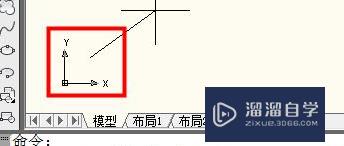
第3步
我们先在cad命令行中输入“@100<0”(这是cad带角度的相对坐标输入格式。意思是长度为100。角度为0度)。然后按回车键确定。
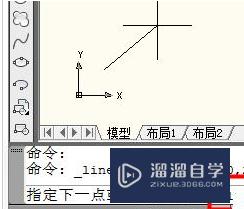
第4步
这时就画出来一条长度为100且角度为0度的直线。
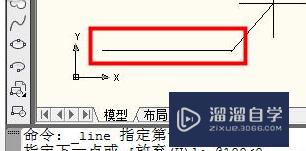
第5步
首先在cad命令行中输入“@200。100”(这表示端点距离当前起点的x轴为200。距离y轴为100)。然后按回车键确定。

第6步
然后画好之后小编标注出来给大家看一下。cad坐标输入方法就是这么简单。妈妈再也不用担心我们不会cad怎么输入坐标了。
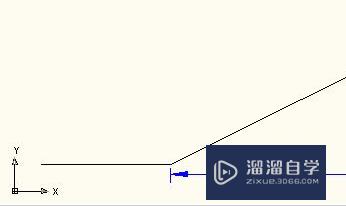
以上关于“CAD2016怎样快速输入坐标点(cad如何快速输入坐标点)”的内容小渲今天就介绍到这里。希望这篇文章能够帮助到小伙伴们解决问题。如果觉得教程不详细的话。可以在本站搜索相关的教程学习哦!
更多精选教程文章推荐
以上是由资深渲染大师 小渲 整理编辑的,如果觉得对你有帮助,可以收藏或分享给身边的人
本文标题:CAD2016怎样快速输入坐标点(cad如何快速输入坐标点)
本文地址:http://www.hszkedu.com/68609.html ,转载请注明来源:云渲染教程网
友情提示:本站内容均为网友发布,并不代表本站立场,如果本站的信息无意侵犯了您的版权,请联系我们及时处理,分享目的仅供大家学习与参考,不代表云渲染农场的立场!
本文地址:http://www.hszkedu.com/68609.html ,转载请注明来源:云渲染教程网
友情提示:本站内容均为网友发布,并不代表本站立场,如果本站的信息无意侵犯了您的版权,请联系我们及时处理,分享目的仅供大家学习与参考,不代表云渲染农场的立场!